Win7系统U盘插入后假死怎样处理?插入U盘后无响应的应对办法
U盘,全称USB闪存盘,英文名“USB flash disk”。 它是一种使用USB接口的无需物理驱动器的微型高容量移动存储产品,通过USB接口与电脑连接,实现即插即用。U盘连接到电脑的USB接口后,U盘的资料可与电脑交换。而之后生产的类似技术的设备由于朗科已进行专利注册,而不能再称之为“优盘”,而改称“U盘”。后来,U盘这个称呼因其简单易记而因而广为人知,是移动存储设备之一。现在市面上出现了许多支持多种端口的U盘,即三通U盘(USB电脑端口、iOS苹果接口、安卓接口)。
Win7系统U盘插入后假死怎么处理?有用户表示,在Win7系统下,U盘插入后系统会出现假死的问题,一般十几秒钟就恢复正常了,虽然对操作系统毫无影响,我们却不想存在任何假设的病毒存在,解决该问题,可以从以下方法中入手。
Win7系统U盘插入后假死怎么处理?
1、按下组合键“Ctrl+Shift+ESC”打开Windows任务管理器,接着找到“services.exe”进程,点击“结束进程”即可。如下图所示:
注:结束“services.exe”进程可能会导致自动重启的现象,请用户操作之前保存好当前活动任务。
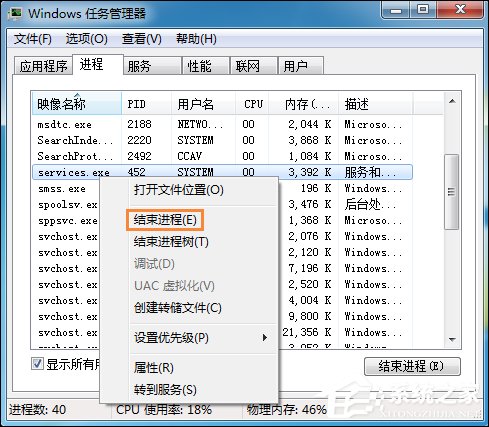
2、接着查找文件services.exe并将其删除,在“C:\Windows\system32\”目录下找到该文件删除即可。如下图所示:
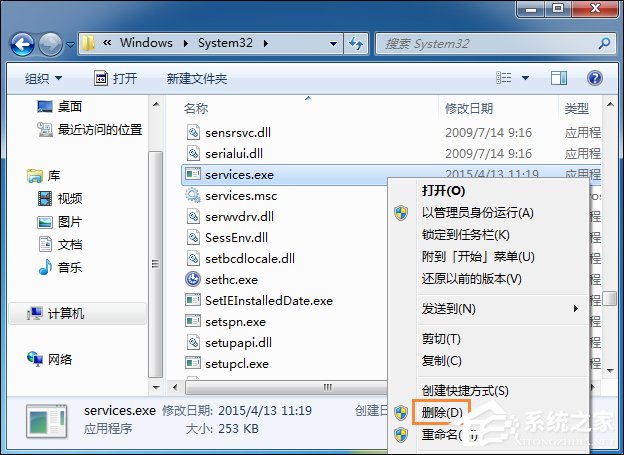
3、然后按下组合键“Win+R”打开运行窗口,接着输入“regedit”按回车键打开注册表编辑器。如下图所示:
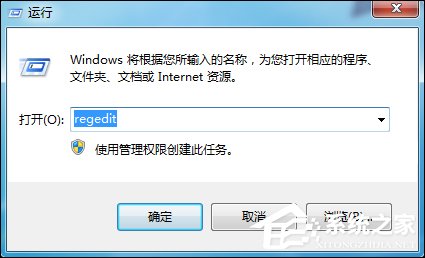
4、接着注册表依次展开HKEY_LOCAL_MACHNE\SOFTWARE\Microsoft\Windows\CurrentVersion\Run,在右边找到services选项并将其删除。如下图所示:
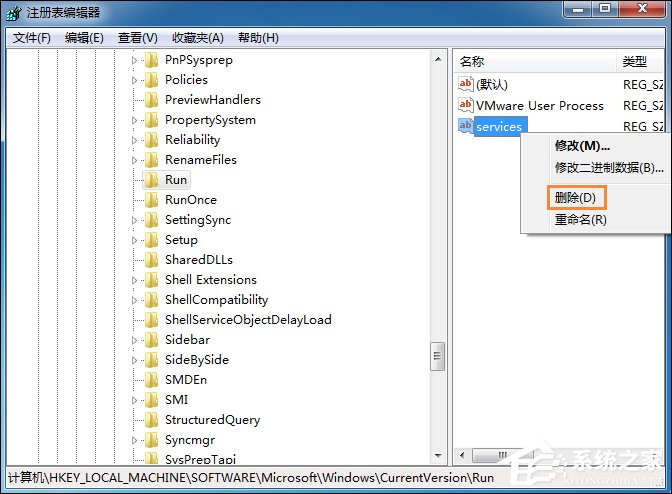
Win7系统U盘插入后假死的原因是因为services.exe突然占用资源过多导致的,这样的问题基友可能是U盘上的病毒在占用后台资源传递到电脑上,所以我们处理完该问题之后要重新启动并进入安全模式中全盘杀毒。
U盘最大的优点就是:小巧便于携带、存储容量大、价格便宜、性能可靠。